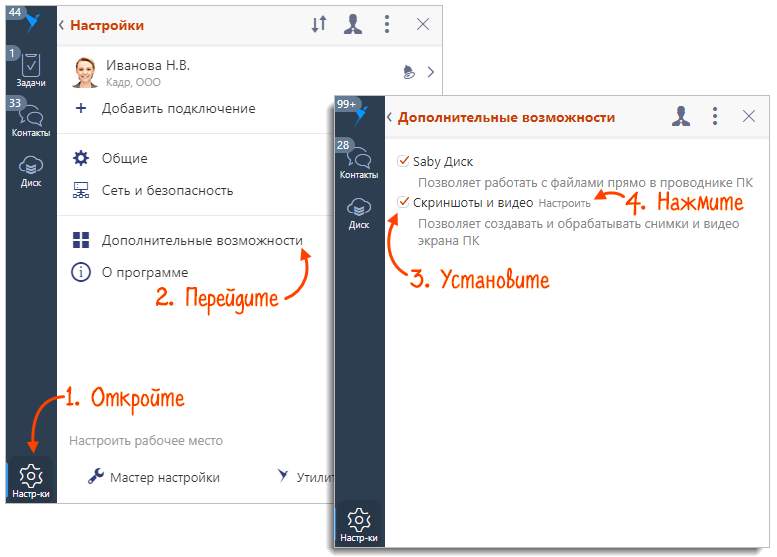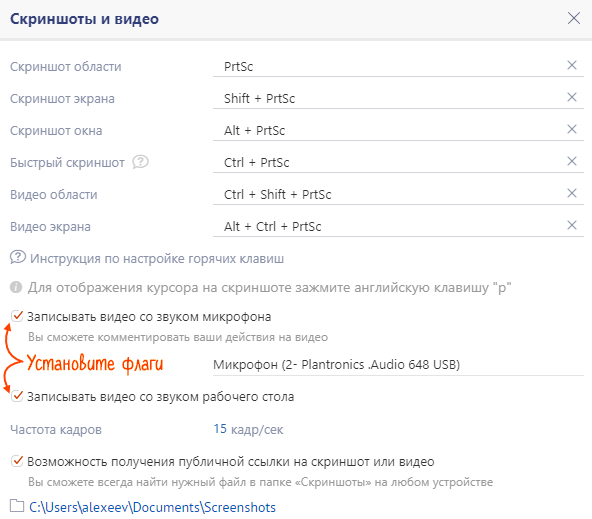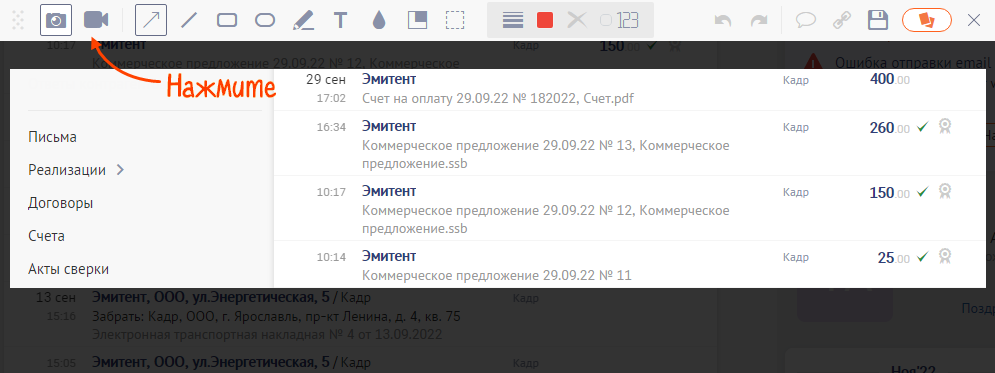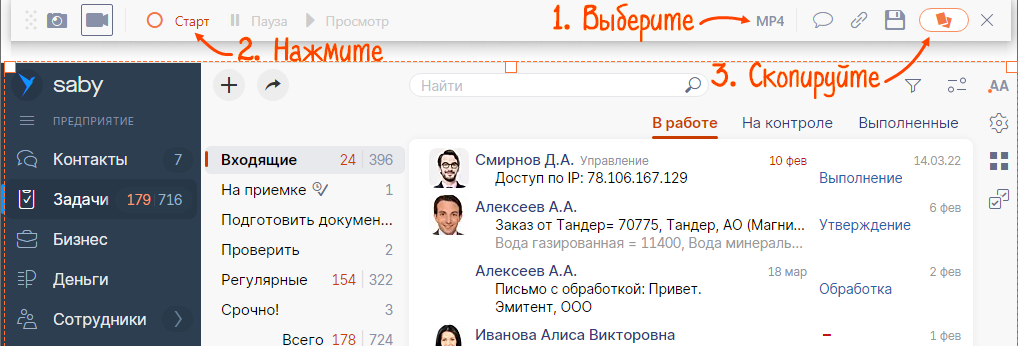С помощью СБИС Плагина можно создавать скриншоты и видео, чтобы прикрепить их к документам, задачам и сообщениям.
Предварительная настройка
- В панели уведомлений Windows, Linux или macOS нажмите
 и откройте «Настройки».
и откройте «Настройки». - В разделе «Дополнительные возможности» отметьте «Скриншоты и видео» и нажмите «Настроить».
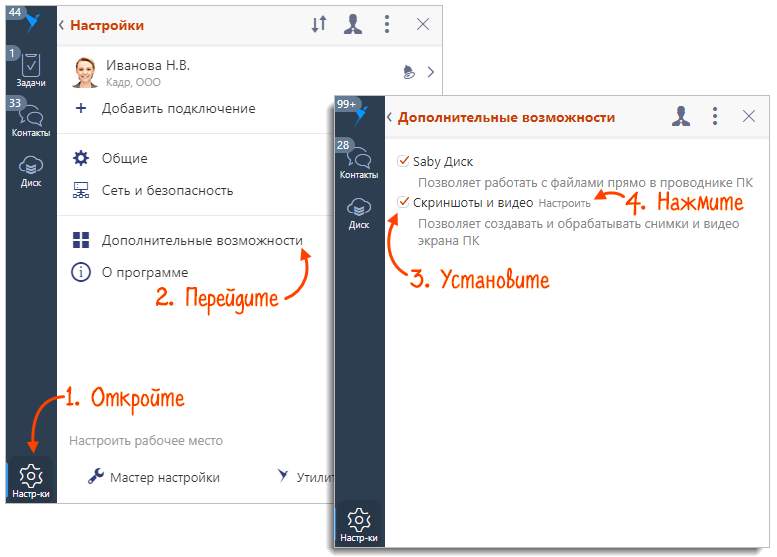
- Настройте параметры для видео. Например, отметьте «Записывать видео со звуком рабочего стола», если собираетесь включить фоновую музыку.
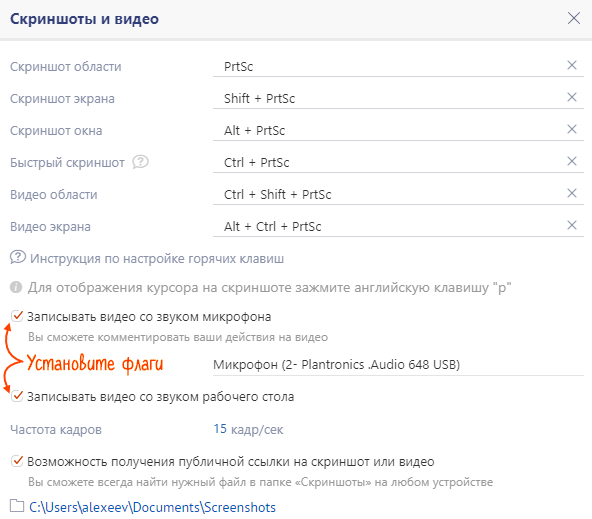
Сделать скриншот
На операционной системе macOS можно сделать скриншот всего экрана или выделенной области. Скриншот окна недоступен.
Нажмите горячие клавиши и выделите область.
- Как еще можно открыть скриншотер?
- Что делать, если вы нажали горячие клавиши, а скриншотер не открылся?
Скриншот готов. Нажмите ![]() , чтобы скопировать его в буфер обмена, либо
, чтобы скопировать его в буфер обмена, либо ![]() , чтобы выбрать папку и сохранить на диск.
, чтобы выбрать папку и сохранить на диск.

Записать видео
Некоторые возможности недоступны на операционных системах macOS и Linux.
- Нажмите горячие клавиши.
- Выделите область на экране и нажмите
 .
. 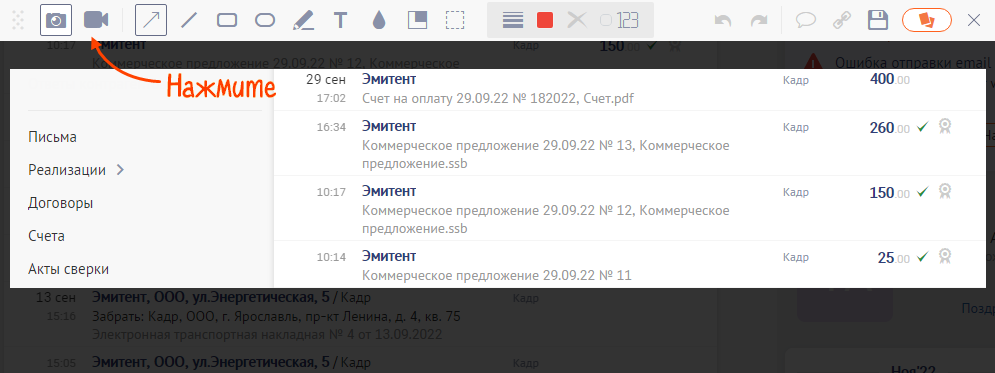
- Выберите формат. Он зависит от того, что вы хотите записать:
- короткий зацикленный ролик (анимацию) без звука, который занимает мало места на диске — GIF;
- полноценный объемный видеофайл высокого качества со звуком — MP4. Рекомендуем непрерывную запись не более 2 часов.
- Нажмите «
 Старт». Комментируйте действия, если записываете видео со звуком.
Старт». Комментируйте действия, если записываете видео со звуком. - Чтобы остановить запись, нажмите «
 Стоп». Для просмотра видео выберите
Стоп». Для просмотра видео выберите « . Просмотр»
Просмотр» - Видеоролик готов. Нажмите
 , чтобы скопировать его в буфер обмена, либо
, чтобы скопировать его в буфер обмена, либо  , чтобы выбрать папку и сохранить на диск.
, чтобы выбрать папку и сохранить на диск. 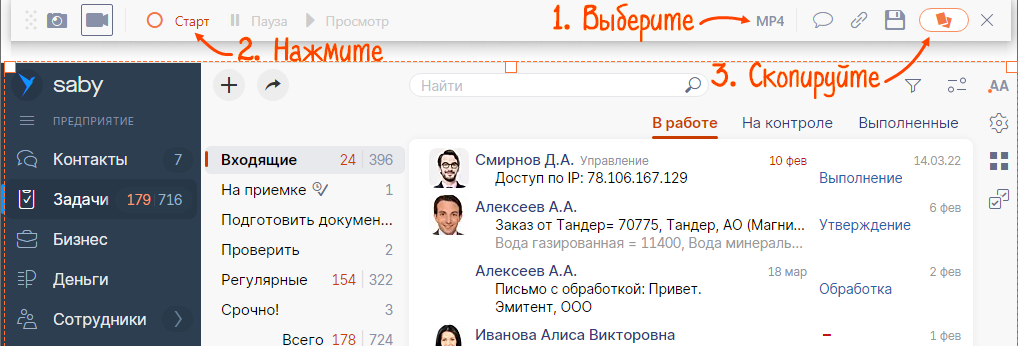
Часто спрашивают
Нашли неточность? Выделите текст с ошибкой и нажмите ctrl + enter.